M4出现卡顿情况的应对方法
M4若在使用中出现卡顿,常见的表现如:在使用输入法时会明显感觉到打字不顺畅,有明显的停顿感,这种现象间歇出现,可能有规律,也可能没有规律。这种现象就一般被称为卡顿,造成的原因大多与机器的节能设置有关,下面向大家提供一个基本可缓解此故障的方法。首先我们在“开始菜单-运行”内输入‘regedit’以运行注册表编辑器。
Intel平台的话,我们需要展开“HKEY_LOCAL_MACHINE\SYSTEM\CurrentControlSet\services\iaStor\Parameters\”分支,其下有多个‘PortX’(X为数字)分支(根据主板接口数目而定),每个分支内一般会有LPM、DSTATE 及 DIPM等3个项目,我们只需要把SSD所在接口对应的‘PortX’分支内的LPM等项目数值从‘1’改为‘0’即可。
修改完毕后如下图。
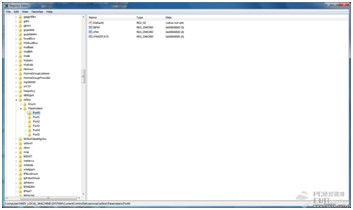
AMD平台就需要展开“HKEY_LOCAL_MACHINE\SYSTEM\CurrentControlSet\services\amdsbs\Settings\CAM”分支,把里面EnableALPEDisableHotplug、EnableDIPM、EnableHIPM及EnableHDDParking等4项的数值改为‘0’即可。
修改完毕后如下图。
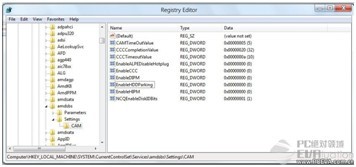
如使用的是华硕6系芯片组主板,请在BIOS内把hot swap/hot plug(热插拔)选项设置为开启。
如使用本方法后仍未解决问题,请检查SSD固件是否为最新版本,如不是,请更新固件(方法见相关章节)。
如大家觉得以上操作繁复,可在维护软件章节找到我们为大家制作好的注册表补丁,下载解压后双击导入即可。
Intel平台上大家若需要知道自己的SSD对应哪个‘PortX’分支,可使用本站neeyuese提供的绿色版Intel SSD Toolbox来查看(下载地址在维护软件章节)。
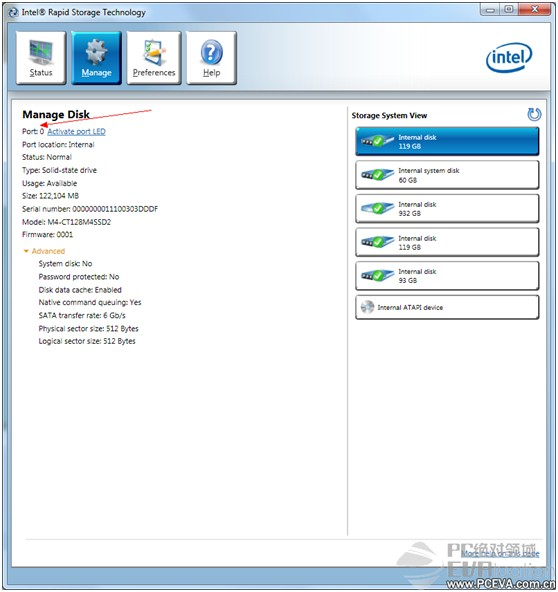
如上图中M4 128G即对应Port0分支(红色箭头处)。
